Если вы уже какое-то время пользуетесь Facebook, то, вероятно, у вас накопился большой архив публикаций. То, что раньше считалось «крутым», теперь может показаться неуместным. Эти старые посты могут просматривать не только наши друзья и родственники. Работодатели активно просматривают профили в социальных сетях перед приемом на работу.
Хотя вам, безусловно, следует улучшите настройки конфиденциальности Facebook, чтобы предотвратить это, вы можете рассмотреть более радикальный подход. Один из способов защитить себя — массово удалить все публикации Facebook в своем профиле, навсегда удалив их из поля зрения. Если вы хотите удалить все свои публикации в Facebook, вот что вам нужно сделать.
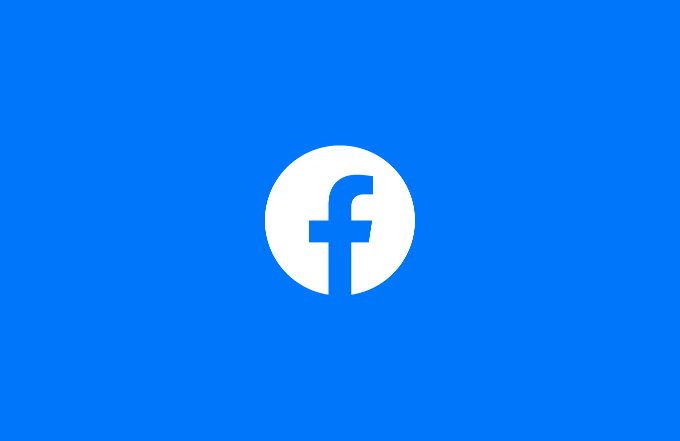
Как массово удалить все публикации Facebook на ПК или Mac
Один из самых простых способов просмотреть и удалить все публикации Facebook в вашем профиле — использовать интерфейс веб-сайта на ПК или Mac. Веб-сайт Facebook позволяет вам просматривать и удалять ваши старые публикации на Facebook, где вы можете либо заархивировать свои публикации, чтобы скрыть их от просмотра, либо полностью удалить.
Если вы беспокоитесь об удалении своих публикаций, не волнуйтесь — Facebook использует систему корзины, чтобы дать вам возможность передумать. Сообщения, помещенные в корзину Facebook, можно восстановить в течение 30 дней. Однако если вы хотите ускорить их удаление, вы можете удалить сообщения Facebook немедленно.
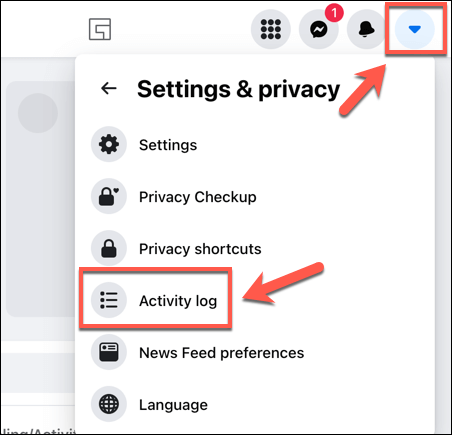
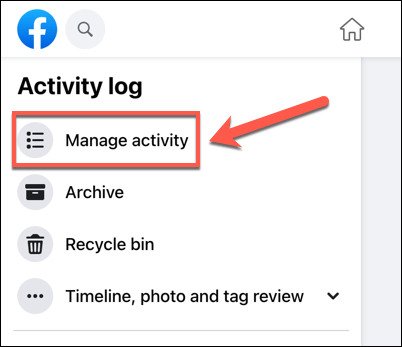
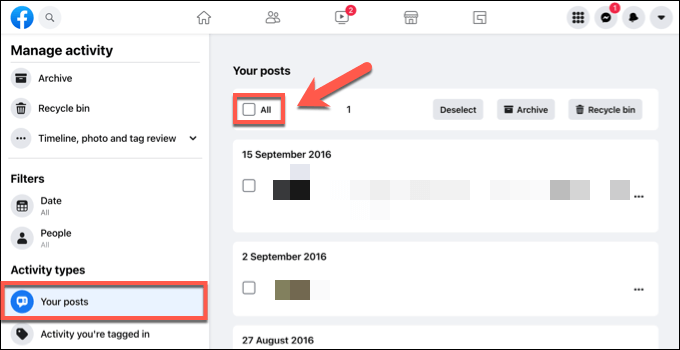
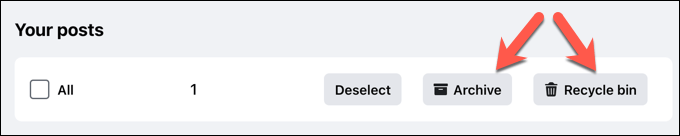
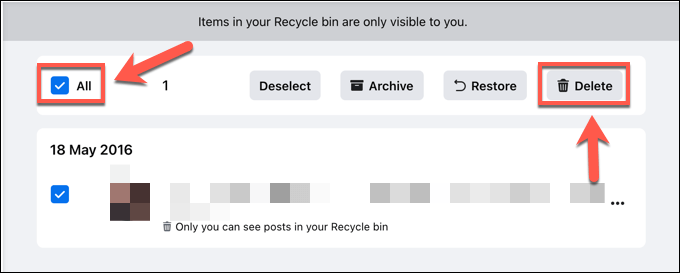
После удаления записи Facebook невозможно восстановить — они исчезают навсегда. Если вы переместите сообщения в корзину Facebook, но после этого не удалите их вручную, у вас все равно будет 30 дней, чтобы восстановить их или переместить в свой архив, прежде чем Facebook удалит их автоматически.
Как удалить все публикации Facebook с помощью мобильного устройства
Если вы предпочитаете использовать Facebook на своем устройстве Android, iPhone или iPad, вы можете использовать приложение Facebook для массового удаления всех публикаций Facebook в своем профиле. Эти шаги аналогичны методу, описанному выше для веб-сайта Facebook, и должны работать как для устройств Android, так и для Apple.
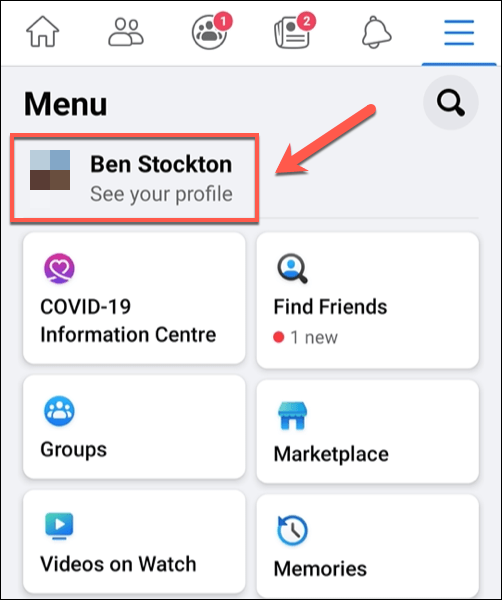
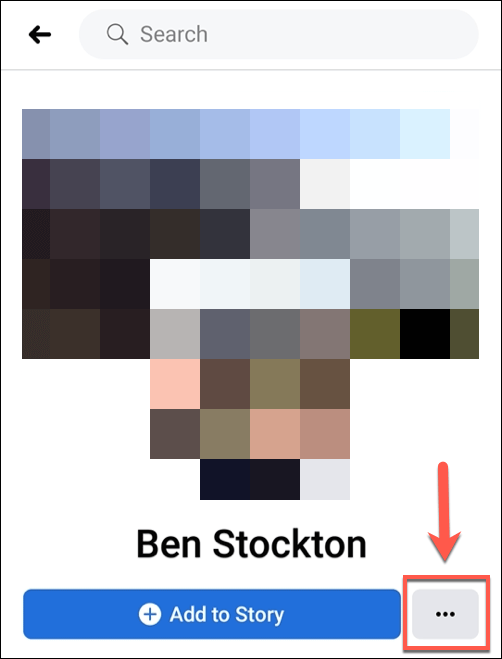
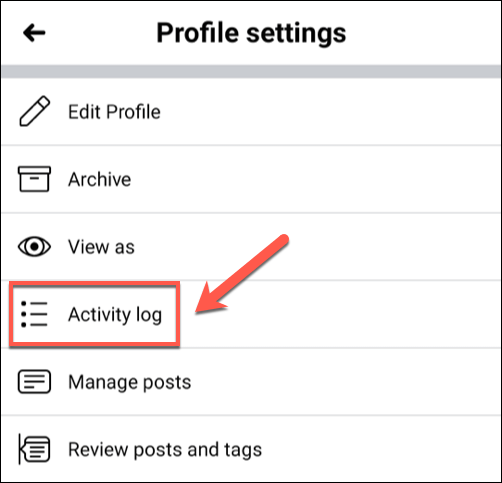
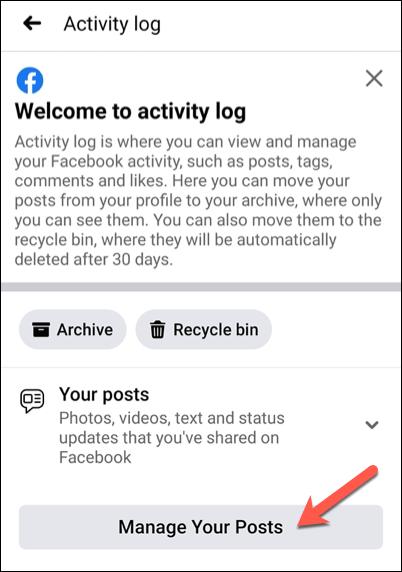
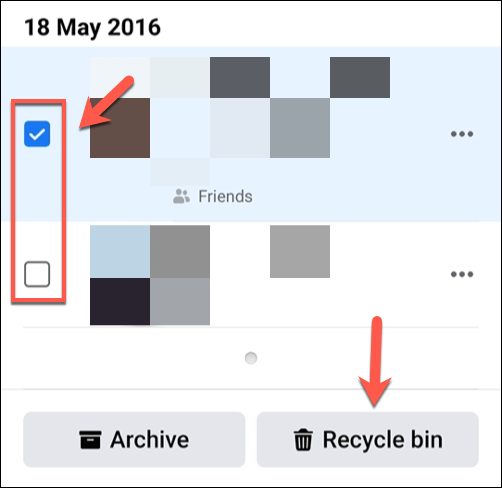
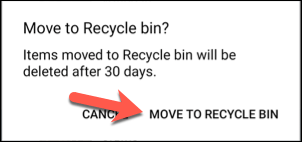
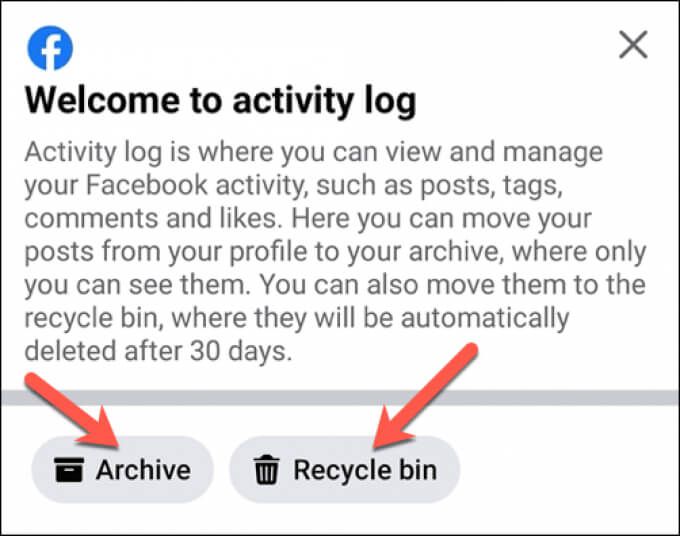
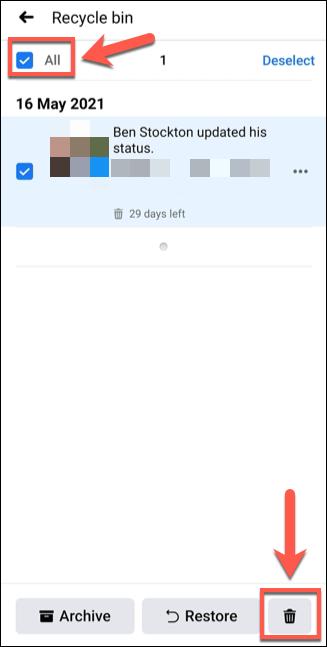
Если вы решите удалить свои публикации Facebook из корзины Facebook, их невозможно будет восстановить, и они будут потеряны навсегда. То же самое относится к любым сообщениям, которые остаются в корзине в течение 30 дней или дольше, поскольку в этот момент эти сообщения будут удалены.
Если вы хотите сохранить какие-либо публикации, используйте вместо этого функцию Архив . Это восстановит сообщения, но скроет их от просмотра. Только вы можете просматривать заархивированные публикации, гарантируя, что любые постыдные публикации, которые вы делали в прошлом, будут скрыты от друзей, семьи и потенциальных работодателей.
Лучшая конфиденциальность на Facebook
Если вы удалили все свои публикации в Facebook, вы сделали еще один шаг ближе к устранению влияния скандальной социальной сети из своей жизни. Вы также можете рассмотреть вариант загрузка и удаление ваших данных из Facebook, чтобы иметь полный архив информации, собранной компанией в прошлом.
Однако на этом дело не ограничивается. Вы можете заблокировать персонализированную рекламу в Facebook запретить компаниям отслеживать вас в других местах с помощью Facebook. Или, если вы имеете дело с троллями, вы можете использовать заблокировать кого-либо в Facebook Messenger. Вы также можете рассмотреть вариант деактивация вашей учетной записи Facebook или удалив его полностью.
.